Comment migrer un serveur XLSTAT
Ce tutoriel va vous montrer comment migrer votre serveur XLSTAT.
Dans le cas où vous avez une licence réseau, qui est activée sur un serveur XLSTAT, il peut arriver que vous ayez besoin de déplacer le serveur XLSTAT vers un autre serveur. Suivez donc attentivement les étapes suivantes pour effectuer ce changement dans les règles de l'art.
Veuillez noter que pour effectuer les opérations suivantes, il est nécessaire d'avoir un compte MyXLSTAT et que votre licence réseau y soit attachée. Si vous ne savez pas comment créer un compte MyXLSTAT, veuillez vous référer à ce tutoriel.
1. Contacter le support
La première action est de contacter notre équipe de support, et de nous informer que vous migrez votre serveur XLSTAT.
Voir ci-dessous les informations dont nous avons besoin :
-
Votre clé de licence réseau XLSTAT.
-
La date prévue pour la fin de votre migration.
-
L'email de votre compte MyXLSTAT (uniquement dans le cas où votre licence réseau n'est pas rattachée à votre compte MyXLSTAT).
Nous avons besoin de ces informations car nous devrons augmenter (doubler) le nombre d'activation de votre licence, et le remettre à la normale une fois la migration terminée.
2. Modifier votre licence dans MyXLSTAT
L'objectif ici est de préparer votre licence pour l'activer ensuite sur votre nouveau serveur XLSTAT.
Avant de commencer à effectuer les étapes suivantes, vous devez vous assurer qu'aucun utilisateur n'utilise XLSTAT pendant l'opération.
Désactiver la licence sur l'ancien serveur XLSTAT
Ouvrez le XLSTAT Network License server admin tool sur l'ancien serveur, et désactivez la licence en cliquant simplement sur le bouton Désactiver.
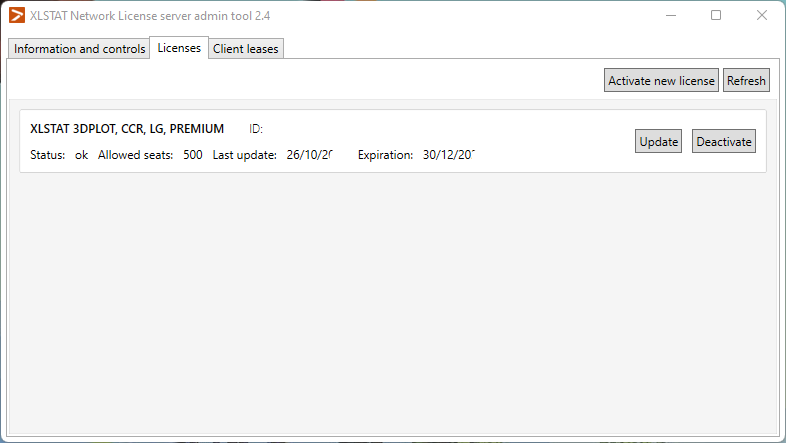
Couper votre licence en deux parties depuis votre compte MyXLSTAT
Allez dans votre licence et cliquez sur Supprimer l'assignation.

Ensuite, à partir de la fenêtre Actions rapides, cliquez sur Créer une nouvelle assignation.
Vous devrez y créer deux assignations, donc n'utilisez que la moitié de votre nombre total de sièges pour chaque assignation.

Vous devriez avoir quelque chose comme ceci.

3. Activez votre licence sur les deux serveurs XLSTAT
Il vous suffit maintenant de copier une des deux clés de licence pour votre ancien serveur XLSTAT et l'autre pour votre nouveau serveur XLSTAT.

Activez-la sur les deux serveurs XLSTAT.

Note : la désactivation et l'activation d'une nouvelle clé de licence sur l'ancien serveur ne posera aucun problème aux utilisateurs, tant qu'ils n'utilisent pas XLSTAT pendant l'opération.
4. Migrer
Maintenant votre objectif est que tous les utilisateurs se connectent au nouveau serveur XLSTAT petit à petit, et si cela est fait dans les délais que vous nous avez indiqués, il n'y aura aucun problème.
Si vous avez un retard dans la migration, veuillez nous tenir informés.
Cet article vous a t-il été utile ?
- Oui
- Non